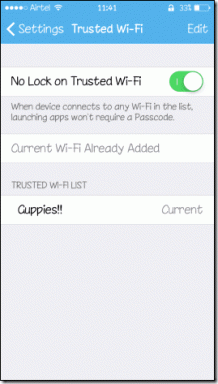Speccy: проверьте информацию о системе понятным вам способом
Разное / / February 10, 2022
Прежде чем я начну, позвольте мне задать несколько вопросов, касающихся вашего ПК: Какова частота отображения вашего монитора? Кто производитель вашего жесткого диска? Поддерживает ли ваша система гиперпоточность? Некоторые из вас могли бы ответить на них в мгновение ока, но поверьте мне, для обычного пользователя компьютера они могут быть пугающими.
Диспетчер устройств в Windows, который обеспечивает информация об оборудовании (и соответствующие драйверы), прикрепленные к вашему компьютеру, хороши, но не очень удобны для не очень опытного пользователя. Хотя у вас может быть обзор ваших устройств, но если вы вообще хотите узнать подробную информацию о любом устройстве, таком как производитель или версия драйвера, установленная для устройства, вам придется копать глубоко для идентификатора оборудования, а затем Google для такой же.
Спекки это удобный инструмент для просмотра системной информации в ясной и понятной форме. Создатели этого инструмента — Piriform — также создали популярное программное обеспечение, такое как Ccleaner и Рекува.
Все, что вам нужно сделать, это установить это отличное программное обеспечение, а затем запустить его. Speccy проанализирует ваш компьютер в течение нескольких секунд, прежде чем сможет предоставить все необходимые данные.
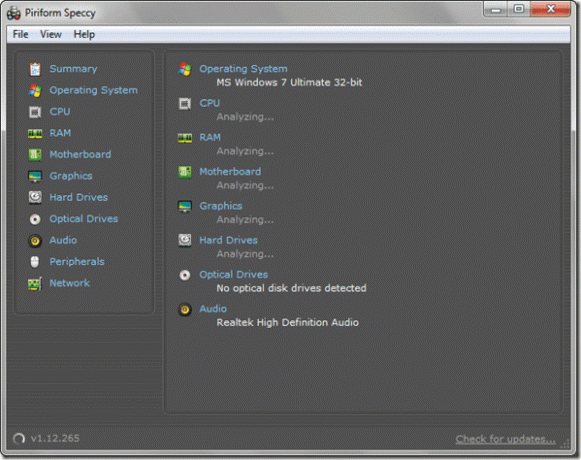
Начальная вкладка — это сводная вкладка, которая содержит обзор системы, такой как операционная система, процессор, материнская плата и т. д. Он также отображает рабочую температуру различных аппаратных компонентов вашего компьютера. Эта информация может быть полезна для отслеживания неисправного оборудования, если ваш компьютер перегревается и внезапно выключается.
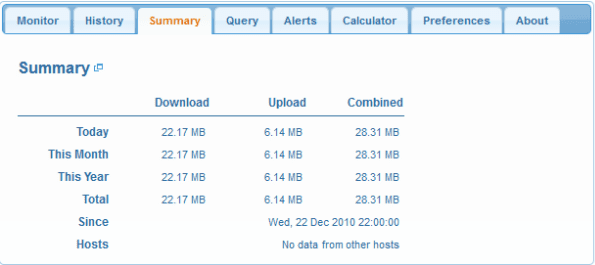
Если вам нужна подробная, подробная информация о каком-либо модуле, вы можете нажать на нужную ссылку на левой боковой панели. Вы также можете щелкнуть связанный текст на вкладке сводки.
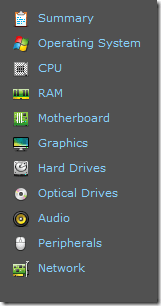
На приведенном ниже снимке экрана показана подробная информация о процессоре моего ноутбука. Некоторые аспекты, такие как скорость шины, температура, отображаются в режиме реального времени с небольшими графиками, где это необходимо. Я знаю, что конфигурация моего ноутбука немного устарела в соответствии с текущим рыночным стандартом, но все же решает эту задачу.

.
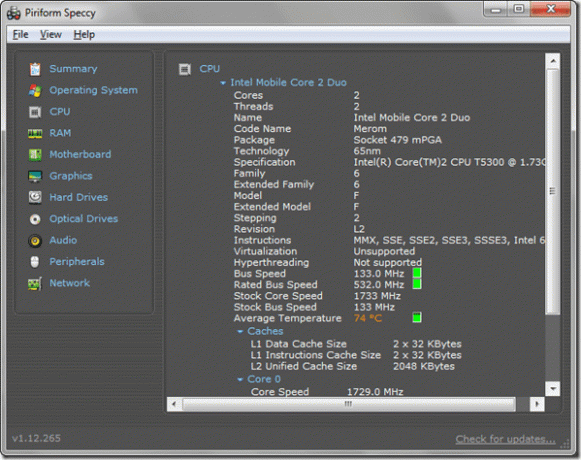
Теперь вот одна интересная функция, которая мне нравится в инструменте под названием Снимок системы. Вы можете получить к нему доступ в меню «Файл», чтобы сохранить снимок системы на локальном компьютере или опубликовать его в Интернете. Когда вы нажмете на общедоступный снимок, характеристики вашей системы будут сохранены в сети, и их можно будет просмотреть. просматривается с уникального URL которые вы можете скопировать в буфер обмена и поделиться с кем-либо.
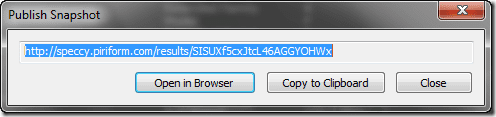
Эта функция может быть очень полезна, когда вы хотите поделиться информацией о вашей системе с кем-то самым простым способом.
Мой вердикт
Speccy — хороший инструмент, который делает все, что от него требуется, но вы не должны полностью полагаться на него. В моих тестах я получил несколько значительных ошибок в температуре процессора, и он не смог обнаружить мой оптический привод, хотя он у меня есть. Я определенно хотел бы услышать ваше мнение об этом инструменте, если вы использовали его в прошлом.
Последнее обновление: 07 февраля 2022 г.
Вышеупомянутая статья может содержать партнерские ссылки, которые помогают поддерживать Guiding Tech. Однако это не влияет на нашу редакционную честность. Содержание остается беспристрастным и аутентичным.